FLAC・AACとは?FLACをAACに変換するフリーソフト六つも紹介!
FLACは無損音質で、音楽愛好者にとっては最高の選択肢です。FLACファイルは圧縮されても音質が劣化せず、オリジナルの音源に近い音を提供します。しかし、AACとは異なり、FLACはファイルサイズが大きくなるため、デバイスやストレージ容量に制限がある場合は不便なこともあります。
対照的に、AACは圧縮率が高く、音質は少し落ちますが、スマホやメディアプレーヤーとの互換性が非常に高いため、一般的な使用において便利です。 この記事では、FLAC AAC変換のフリーソフト6つを説明します。音質劣化なしで変換でき、FLACとAACの違いを比較しながら最適な1つを選べます。
1.音質劣化なしでFLACをAACに変換フリーソフトおすすめの6選!
① FLAC AAC変換フリーソフト:Hitpaw Univd
FLAC vs. AACの異なる特性を考慮すると、特定の状況下で他のフォーマットを犠牲にしてまで1つのフォーマットを使用する価値があります。そのため、変換は避けられませんが、素晴らしい変換ツールは HitPaw Univdです。90倍の速さで動作し、オーディオとビデオファイルを1000以上のファイルフォーマットに変換します。さらに、変換の際に元の音質を妥協する必要はありません。
さらに、Apple、Samsungなどのモバイルデバイスに基づいたプリセットを選択することができます。解像度、エンコーダー、ビットレート、チャンネルなど、出力品質と様々なファイルの側面を設定することが可能です。
HitPaw Univd - Windows&Mac両対応のオールインワン動画ソリューション
セキュリティ検証済み|254,145人がダウンロードしました。
- 高速変換:FLACやAACなどのオーディオファイルを簡単に変換することができます。
- 一括変換:最大5000のaac、flacのファイルまで一度に処理可能
- 簡単な操作:圧縮しないエンコード、デコードをサポート。flac、aacなどの音声ファイルの再生速度を変更する
- 多様なフォーマットに対応:MP4、AVI、MKV、MOVなど、さまざまな動画・音声形式をMP3に変換可能。
セキュリティ検証済み|254,145人がダウンロードしました。
HitPaw Univd変換フリーソフトによるFLACからAACへの変換ガイドを紹介:
ステップ01 最初のステップでは、システムにソフトウェアをダウンロードし、起動します。メニューから「コンバーター」タブに向かいます。「ファイルを添付」に「オーディオの追加」をクリックし、FLACファイルをブラウズしてインポートします。

ステップ02 次に、すべてを変換するのドロップダウンメニューを展開し、オーディオ カテゴリに移動して、FLACを選択します。必要に応じて、品質やその他のオーディオ面を選択することができます。また、保存先から出力フォルダを選択します。
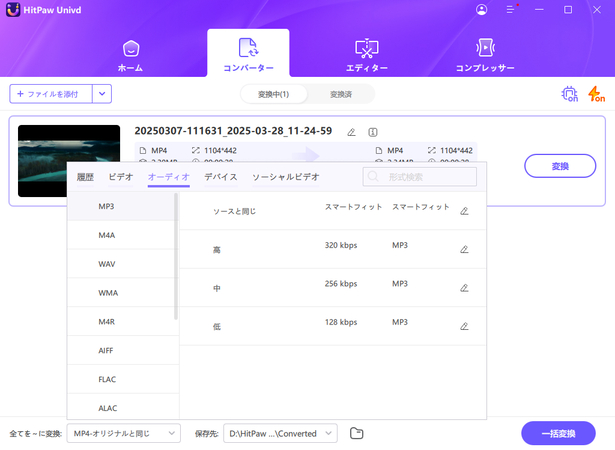
ステップ03 最後のステップは、「ロスレス変換を有効にする」をクリックし、「変換」ボタンを押すことです。変換されたファイルにはすぐにアクセスできるようになります。この方法でFLACをAACに変換することもできます。すべて完了です!
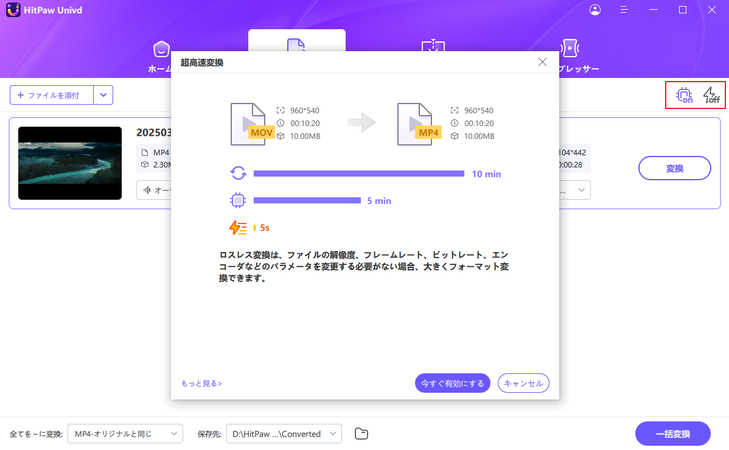

② FLAC AAC変換フリーソフト: XRECODE3
日本語:対応
対応形式:MP3 / M4A / M4B / MP4 / WAV / WMA / FLAC / APE / WV / TTA / OGG / AC3 / DTS / ALAC /AAC / OPUS / TAK / OFR / AIFF / SWF
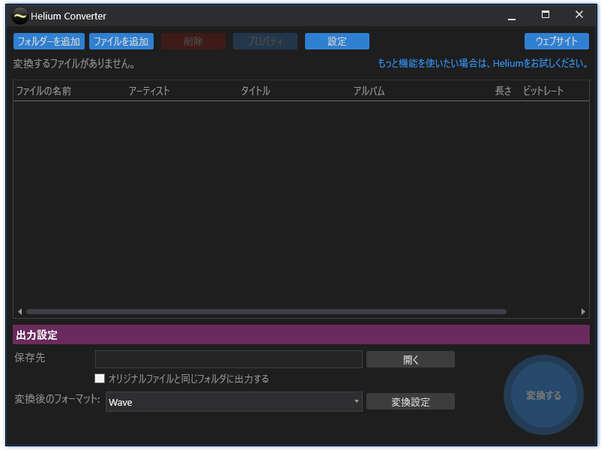
XRECODE3は、多様な音声・動画形式に対応したオーディオコンバーターです。配布終了の「xrecode II」の後継で、シェアウェアながら30日間無料で試用できます。
バージョンや32bit/64bitで期間がリセットされ、アップデートで実質長期利用も可能です。MP3、FLAC、AACなど幅広い形式やプレイリスト・アーカイブを直接読み込み、テンポ変更、タグ編集、音量正規化、分割・結合など多彩な機能を備えます。
アルバム情報はfreeDBやMusicBrainzから取得でき、マルチスレッドで高速処理も可能です。音声変換や動画音声抽出が多い方に特におすすめです。
③ FLAC AAC変換フリーソフト:Helium Converter
日本語:対応
対応形式:WAVE / MP3 / WMA / FLAC / APE / WV / M4A / AAC / MP4 / M4B / OGG / M4P / MPC / MP+ / AIF / AIFF / AIFC
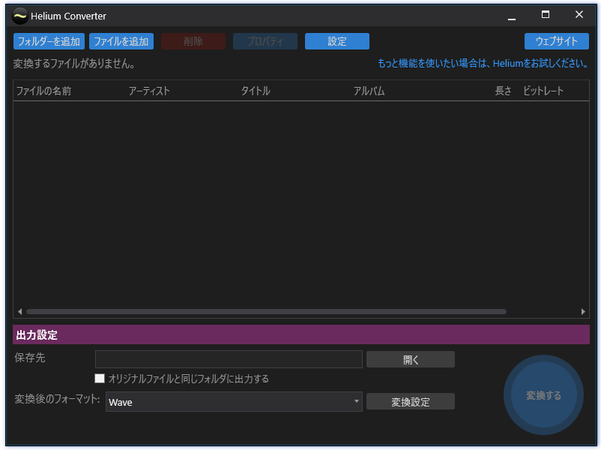
Helium Converterは、シンプルなオーディオコンバーターです。ドラッグ&ドロップで音声ファイルをWAVE、MP3、FLACなどへ変換でき、インターフェースが使いやすいのが特徴です。
複数のファイルを一括変換でき、出力品質の設定や音量正規化(音割れを防ぎ調整)も可能です。元ファイルのタグ情報も維持されます。機能は「XRECODE3」に劣りますが、直感的な操作が魅力です。音声変換を簡単にしたい方に適しています。
④ FLAC AAC変換フリーソフト:FFmpeg
日本語:対応不可
対応形式:AAC / MP3 / WMA / FLAC / ALAC / OPUS / M4A /WAV/ OGG
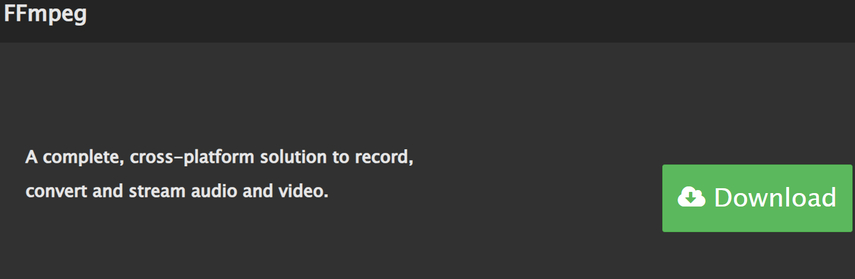
FFmpegは、録音・変換・ストリーミングをサポートするクロスプラットフォームツールで、音声変換が簡単です。MP3、FLAC、AACなど幅広いフォーマットに対応し、無損失から損失圧縮への変換や音声抽出が可能です。
ビット深度やテンポ変更、音量正規化、タグ編集などカスタマイズ性が高く、マルチスレッドで高速処理。オープンソースでCoverity解析による高い安定性を持ち、初心者からプロまで幅広く活用できます。
⑤ FLAC AAC変換フリーオンラインサイト:Convertio
https://convertio.co/ja/flac-aac/日本語:対応
対応形式:AAC / MP3 / AU / FLAC / WMA / OPUS / M4A /WAV/ OGG/ CVS
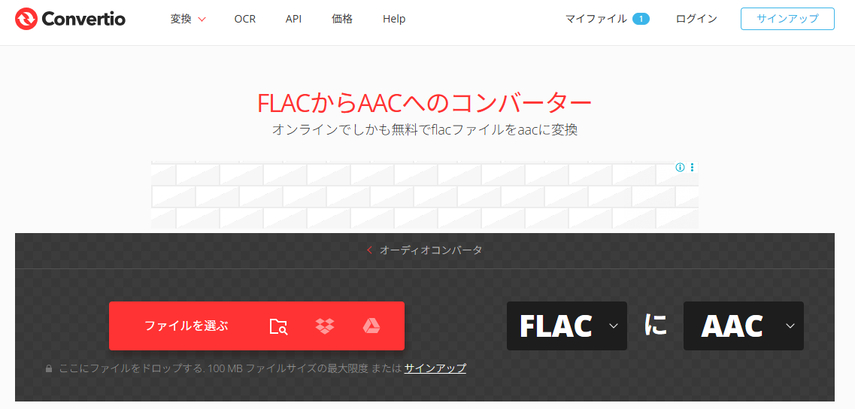
Convertioは、オンラインで無料かつ簡単にFLACからAACへ音声ファイルを変換できるツールです。最大100MBまでドラッグ&ドロップでアップロードでき、200種類以上のフォーマットに対応します。ビットレートやチャンネル数、サンプルレートをカスタマイズ可能で、変換後すぐにダウンロードできます。
評価は4.7(1,240票)で、安全性も高く、数時間後にファイルが削除されます。FLACの無損失とAACの音質・サイズバランスを活かし、初心者にも使いやすい設計です。
⑥ FLAC AAC変換フリーサイト:FreeConvert
日本語:対応
対応形式:RMI / MP1 / WMA / FLAC / ALAC / AAC /OPUS / M4A /WAV/ OGG / OGA/ AIF
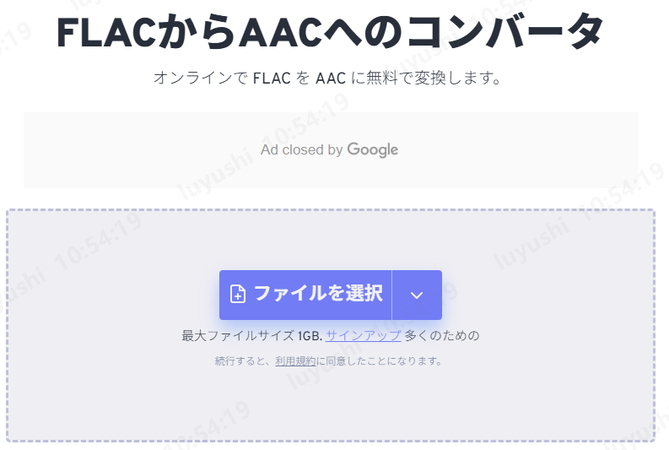
FreeConvertは、オンラインでFLACからAACへ無料で音声ファイルを変換できるツールです。最大1GBまでデバイスやクラウドからアップロードでき、バッチ変換も可能です。音量調整やトリム設定などカスタマイズができ、オープンソースで高品質を保ちます。
256ビットSSL暗号化で保護され、数時間後に自動削除され、データセキュリティが徹底されています。初心者から上級者まで使いやすく、信頼性の高い選択肢です。
2.FLAC vs AACの違い: 高音質でFLACをAACに変換したらどっちがいい?
FLACとAACを比較すると、どちらのフォーマットもベストであるが、様々な面で異なることがわかる。AACはiTunesに効率的で、MP3プレーヤーやアプリでサポートされています。一方、FLACはライセンスフリーであるだけでなく、ハイレゾアルバムをダウンロードするのに最適なフォーマットです。まだ迷っていますか?
AACとFLACの比較表は、両フォーマットとその特性の詳細をよりよく理解するために説明されるものです!
| アスペクト | FLAC | AAC |
|---|---|---|
| ファイル拡張子 | .flac | .aac |
| 圧縮 | ロスレス|圧縮時にすべての音声データを保持する。 | ロッシー|圧縮時に音楽機能をカット |
| フォーマットタイプ | フリー&オープンフォーマット|大規模にアクセスできる | クローズドフォーマット|広く公開されていない |
| サイズ | 大|音楽は純粋な形で | より小さなファイルサイズを提供する|ポータブル |
| 音質について | 高音質・原音にこだわる | 圧縮のため音質が悪い |
| 互換性 | 携帯機器には不向き|最新機器にも対応 | MP4ビデオフォーマットでも広く利用されている |
| 用途 | ハイレゾアルバムのアーカイブに適している | オンライン音楽ストリーミングサービスに有利 |
AACとFLACの比較ではFLACとAACにメリット・デメリットがあるため、状況に応じていずれかを選択することができます。
FLACとは
FLAC(Free Lossless Audio Codec)は2001年にオープンソースファイルとして登場しました。ロスレス圧縮方式を採用しているため、原音に忠実な音質が得られます。さらに、最大24ビットまで対応し、リスニング体験を向上させます。さらに、変換中であっても内部のデコーダを混乱させることがないため、データの整合性をサポートすることができます。
FLACはAACのようにマルチデバイスに対応していないものの、必要に応じてリアルタイムストリーミングやデコードに利用することができます。また、一部のOSやスマートフォンでFLACのサポートが始まっています。

AACとは
AACまたは Advanced Audio Coding は、非可逆的なデジタルオーディオ圧縮規格である。MP3の後継として、1997年に登場しました。MP3とAACはどちらも非可逆圧縮のファイルフォーマットですが、AACは比較すると優れた音質を提供します。中~高ビットレートの音楽ファイルをエンコードすることができます。
圧縮時に大きなデータを失うため、符号化されたオーディオ信号の余分な信号や冗長性を除去するものです。その結果、ポータブルデバイス向けに小さなファイルサイズが実現されますが、出力音質が犠牲になります。しかし、AACはAppleデバイス、Apple音楽ストリーミング、iTunesダウンロードのための主要な選択肢と考えられています。
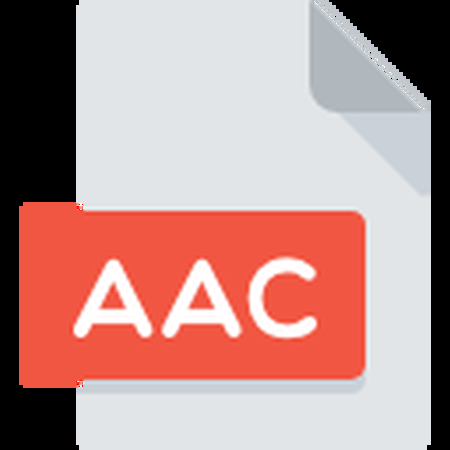
3.FLAC AAC変換に関するよくある質問
Q1. 音声フォーマットはAACが最適か?
A1.
最高のオーディオフォーマットは、常に互換性のある一般的なフォーマットの下に来る。この観点から、AACは品質とサイズにおいて優れた非可逆圧縮フォーマットである。サイズが小さいので、Appleのデバイスやアプリケーションでよく使用されています。
音質を向上させるために高いビットレートで圧縮することができます。しかし、音質的に最高のロスレス形式が必要な場合は、FLACが理想的なものであることが証明されています。
Q2. オンラインビデオストリーミングに最適なオーディオコーデックはどれですか?
A2.
AACとFLACを比較すると、AACオーディオコーデックは、YouTubeやその他のソーシャルプラットフォームにアップロードするようなオンラインストリーミングの目的には最適と考えられています。
また、Windows、macOS、Android、iOS、Linuxなど、さまざまなソフトウェアやデバイスでサポートされています。セットトップボックスやスマートテレビもこのフォーマットをサポートしており、ストリーミングがより簡単になります。
Q3. SpotifyはFLACを再生できますか?
A3.
間違いなくFLACは素晴らしいフォーマットですが、残念ながらSpotifyはこのファイルフォーマットでのストリーミングをまだサポートしていません。他のオーディオフォーマットとその互換性は、無料ユーザーとプレミアムユーザーで確認することができます。
実際、SpotifyはOGG Vorbisを使用しており、ライセンスにかかる費用は一切ありません。
まとめ|最も適したFLAC AAC変換ソフト選ぶ
この記事を読んで、あなたはAACとFLACの両方のフォーマットに長所と短所があることを把握したはずです。AACとはロッシーフォーマットでファイルサイズを小さくするのに対し、FLACとはロスレスで最高の音質を保つ音楽ファイルです。ですから、FLACとAACの違いを比較すると、どちらが絶対的な勝者であるとは言えません。
両者が何を提供し、どのように異なるかを知っているため、あなたのニーズに最も適したものを選んでください。そこで、FLACとAACの変換を行うには、HitPaw Univdというフリーソフトを使用してください。









 HitPaw Edimakor
HitPaw Edimakor
この記事をシェアする:
「評価」をお選びください:
松井祐介
編集長
フリーランスとして5年以上働いています。新しいことや最新の知識を見つけたときは、いつも感動します。人生は無限だと思いますが、私はその無限を知りません。
すべての記事を表示コメントを書く
製品また記事に関するコメントを書きましょう。